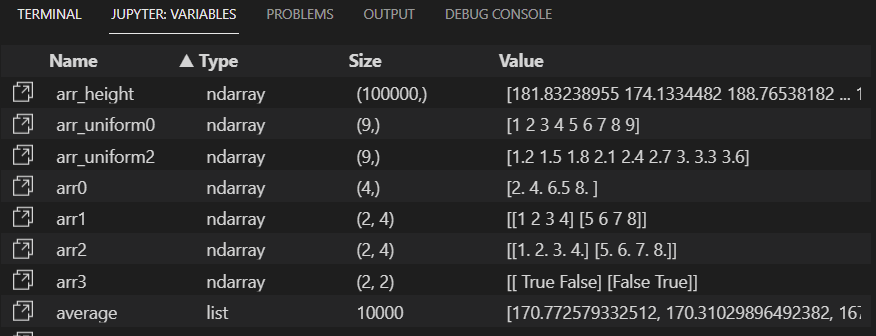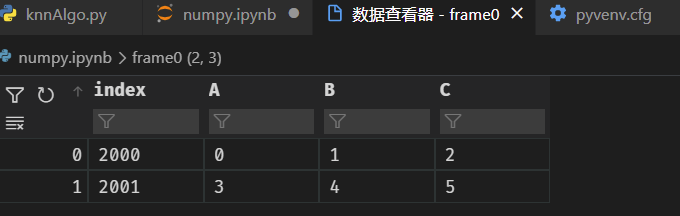Jupyter Notebook的安装与使用
Jupyter Notebook 简介
Jupyter Notebook是基于网页的用于交互计算的应用程序。其可被应用于全过程计算:开发、文档编写、运行代码和展示结果。
Jupyter Notebook是一个开源项目,它可以让您轻松地将Markdown文本内容和可执行Python源代码组合在一个称为notebook的文本文件中。
Jupyter Notebook提供了一个基于web的应用程序,将基于控制台的方法扩展到交互式计算中,用于捕获整个计算过程:开发、记录和执行代码,以及交流结果。
Jupyter Notebook 的组成部分
- Web应用程序: 一种基于浏览器的工具,用于交互式创作文档,将解释文本、数学、计算及其富媒体输出结合起来。
- Notebook文档: 表示Web应用程序中可见的所有内容,包括计算的输入和输出、解释性文本、数学、图像和对象的富媒体表示。
Jupyter Notebook 安装
pip install jupyterJupyter Notebook 运行
jupyter notebook运行后,点击提示中出现的链接地址,如http://localhost:8889,即可用浏览器打开页面,进入到Jupyter Notebook中。
这种基于页面的开发环境,其便利性(代码提示、自动完成、变量查看等等)不如在专业代码编辑器。建议直接在诸如VS Code中运行Jupyter Notebook。
在 VS Code 中使用 Jupyter Notebook
设置环境
- 安装VS Code的Python扩展,该扩展默认支持Jupyter Nodebook功能。
- 在python环境中安装jupyter包:
pip install jupyter
创建 Jupyter Notebook
- 创建文件后缀名为
.ipynb的文件。 - 选择Python解释器。(如果为初次使用,还会提示安装必要的扩展包)
增加单元格
Jupyter Nodebook中的单元格有两类:可运行代码的单元格和Markdown单元格。在VS Code提供的界面工具栏中,有创建不同单元格的按钮。
运行单元格
一旦你有了一个Jupyter Nodebook,你可以使用单元格左边的run图标运行一个代码单元格,输出将直接显示在代码单元格的下方。您还可以使用键盘快捷键运行代码。在命令或编辑模式下,使用Ctrl+Enter运行当前单元格,或使用Shift+Enter运行当前单元格并前进到下一个单元格。
数据查看器
VS Code提供了JUPYTER VARIABLES标签,在这个页面中,我们可以查看所有出现在程序中的变量,对于复杂的变量,还可以进行更加详细的操作,如浏览、筛选、排序等等。
点击数据查看器图标,我们可以查看数据的详细情况。
一些小技巧
- 在变量前后使用问号
?,可以显示对象的信息。’??’会显示函数的源代码。